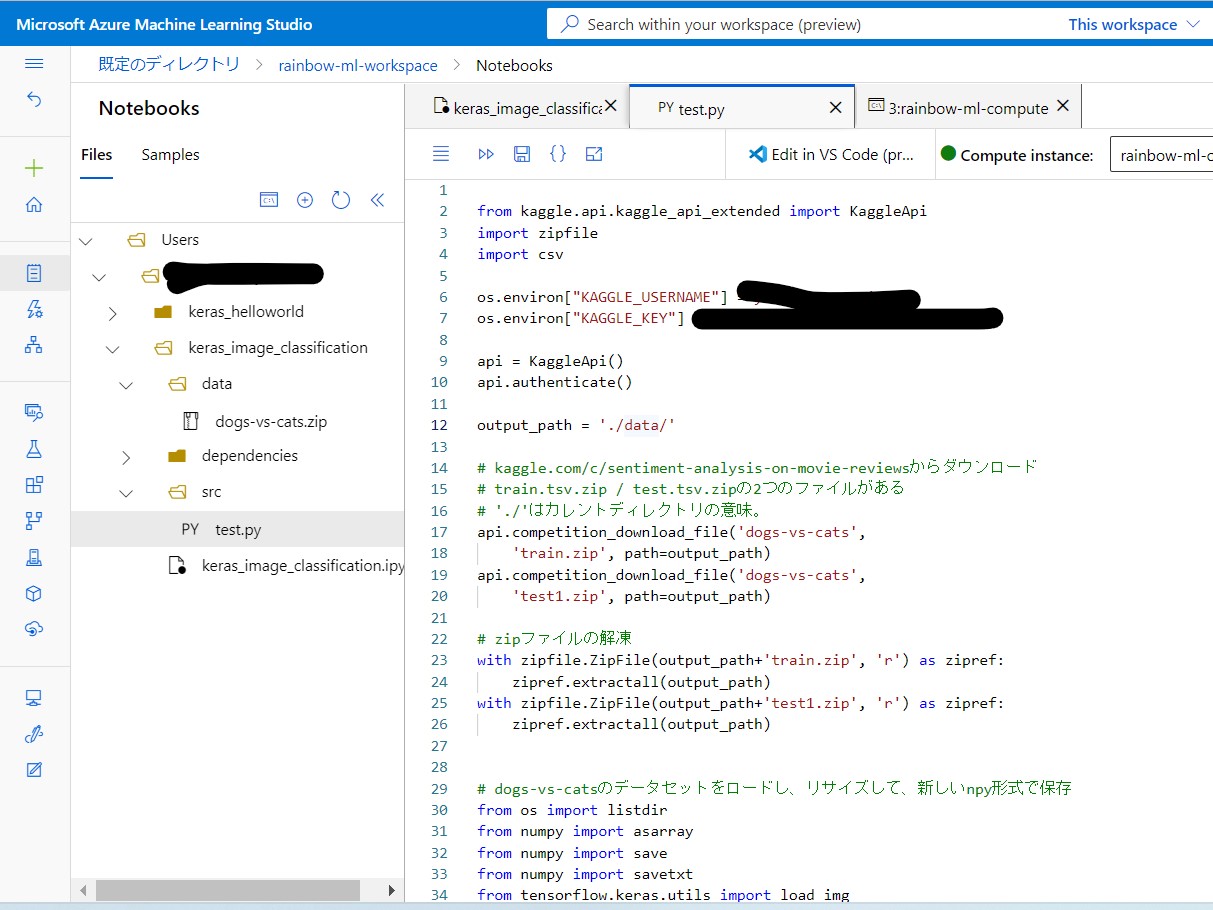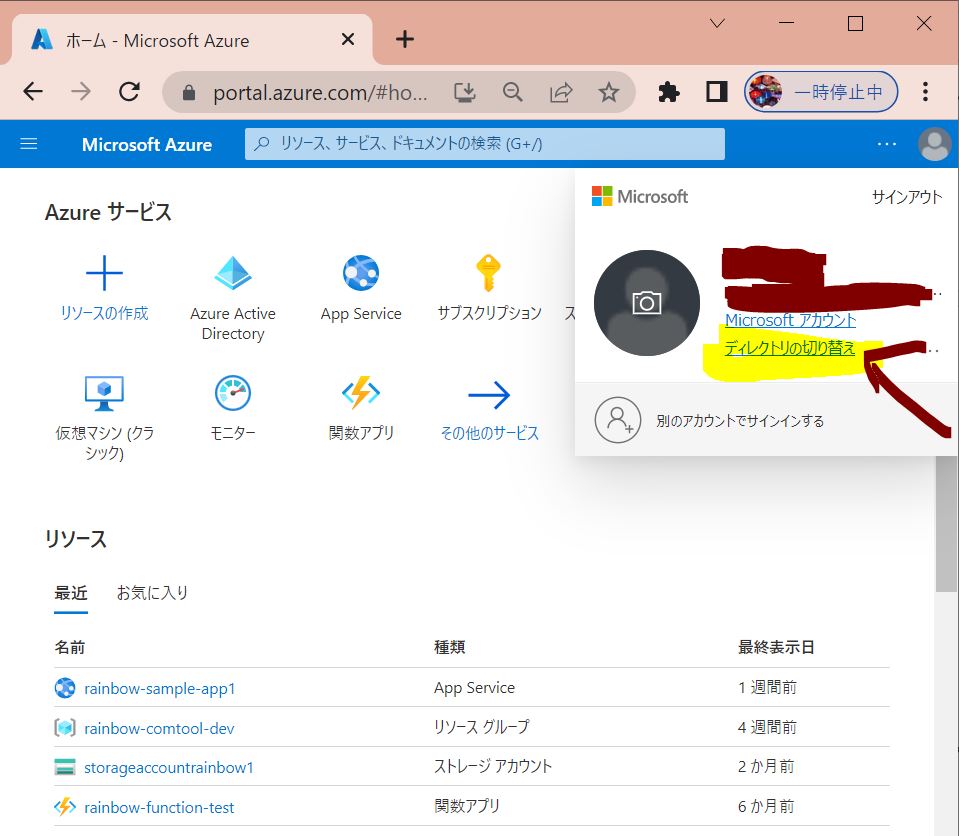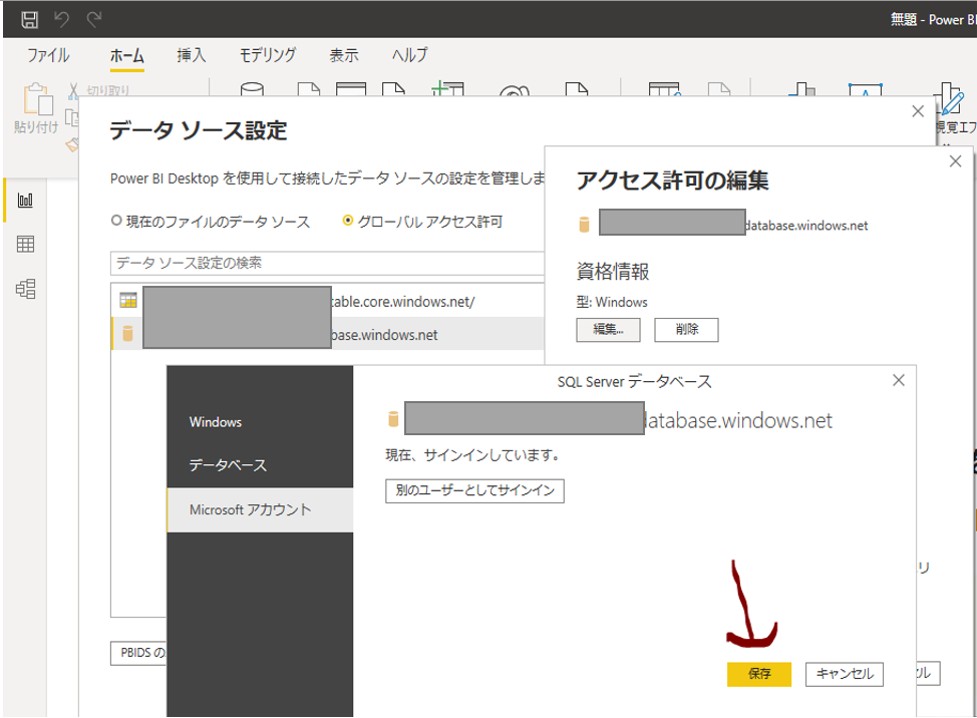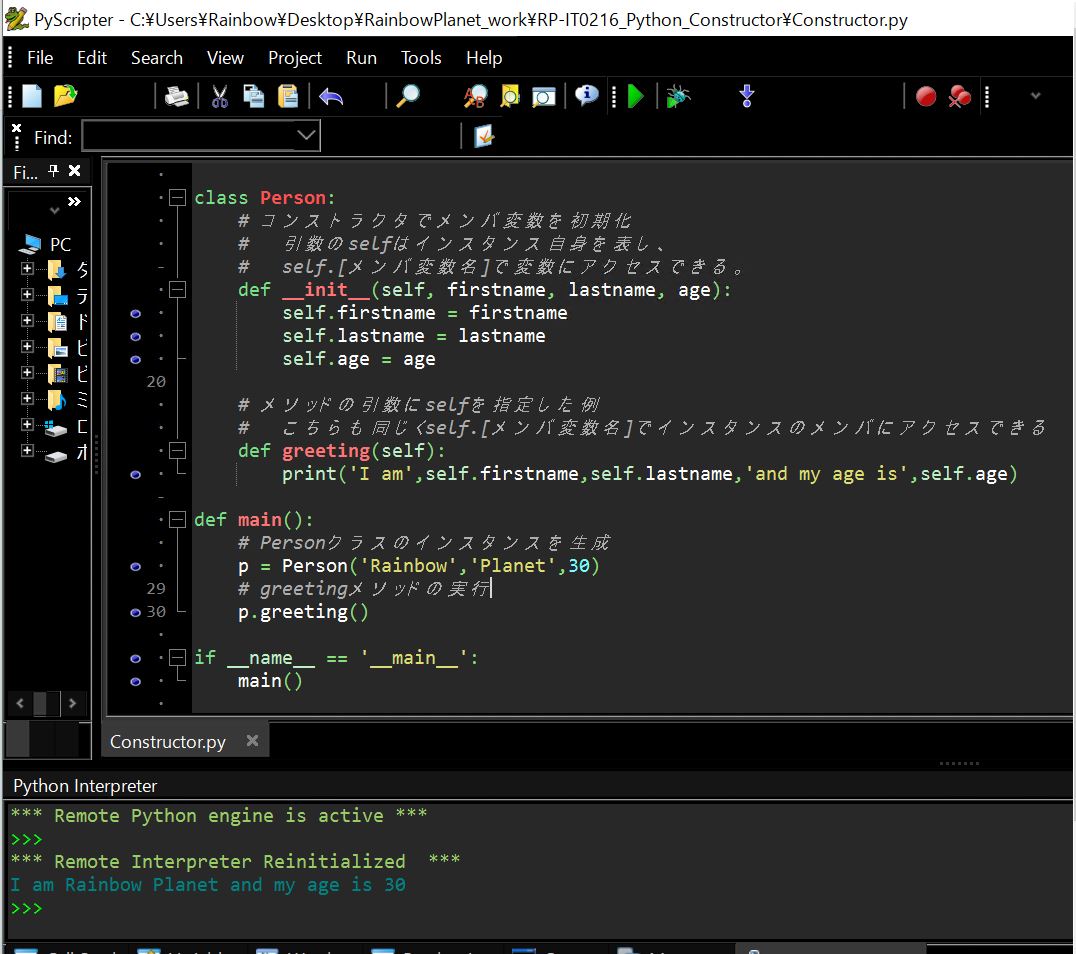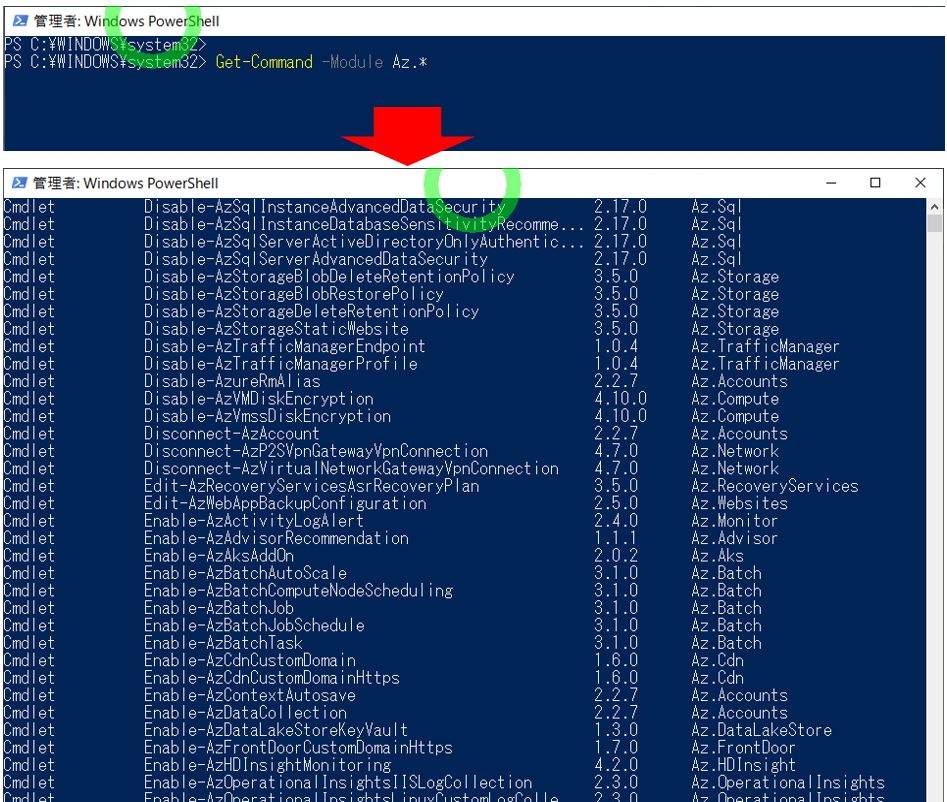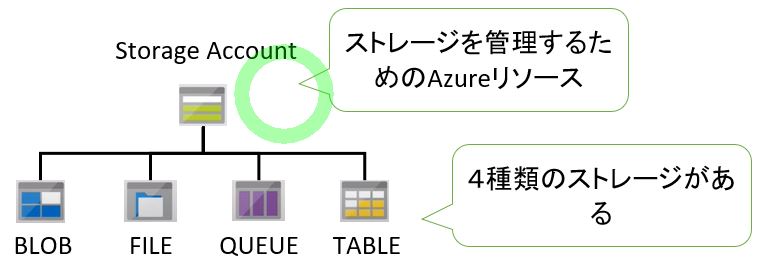<目次>
(1) Azure Machine Learningで「OSError: Could not find kaggle.json」が出た時の原因と対処方法について
(1-1) エラー内容
(1-2) 原因
(1-3) 対処
(1-4) あとがき
(1) Azure Machine Learningで「OSError: Could not find kaggle.json」が出た時の原因と対処方法について
(1-1) エラー内容
raise IOError('Could not find {}. Make sure it\'s located in'
OSError: Could not find kaggle.json. Make sure it's located in /root/.kaggle. Or use the environment method.
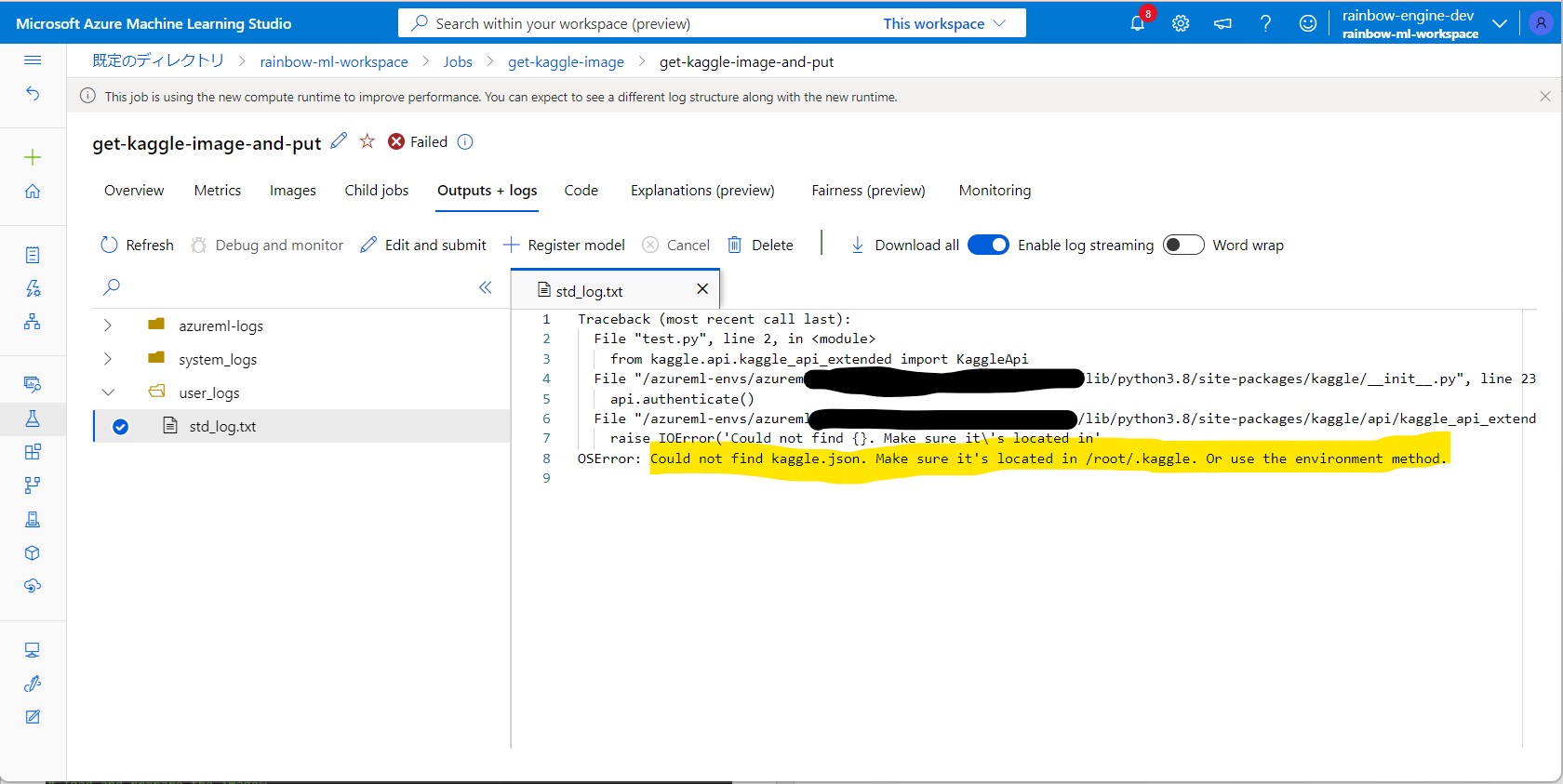
(1-2) 原因
(1-3) 対処
> pip install kaggle
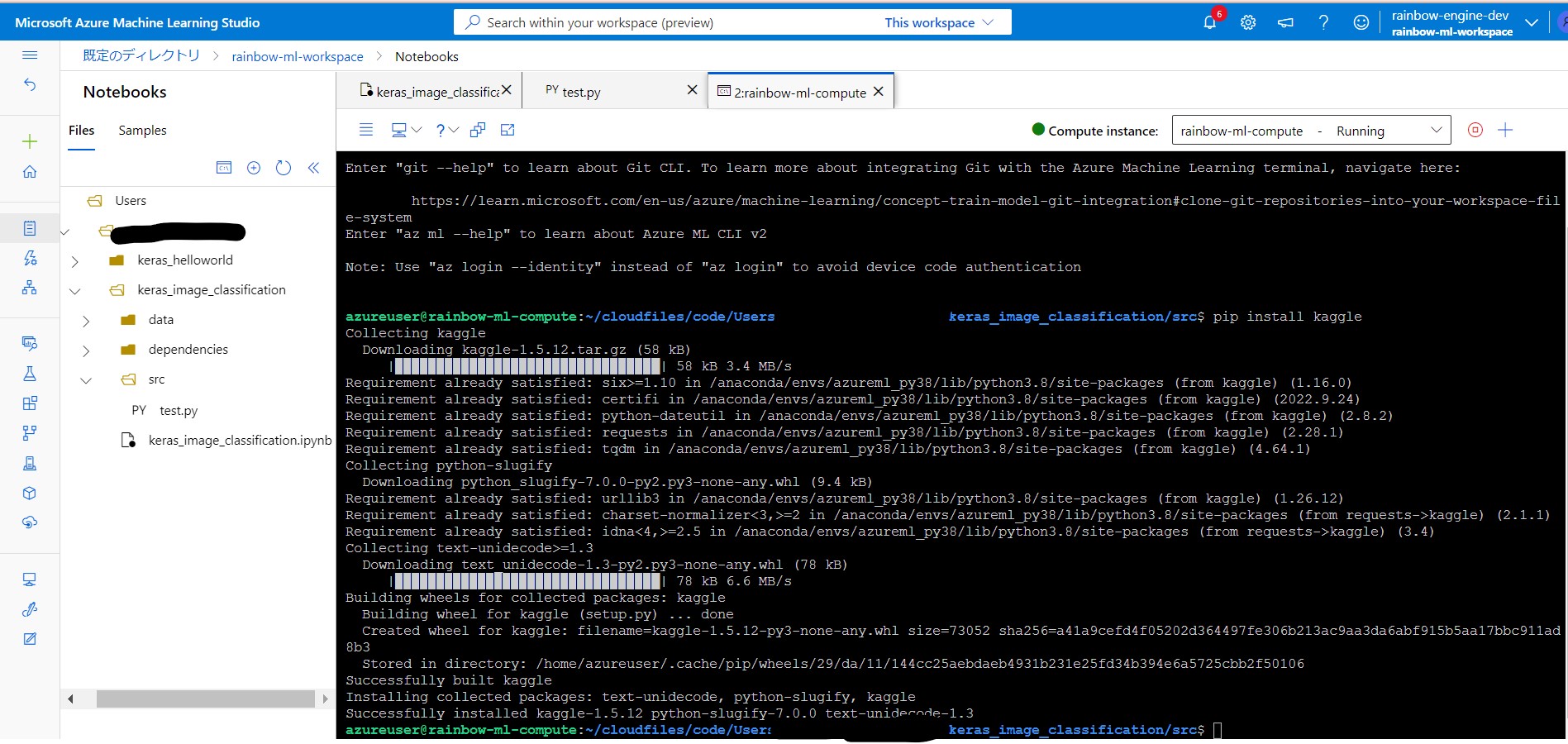
> mkdir /home/azureuser/.kaggle
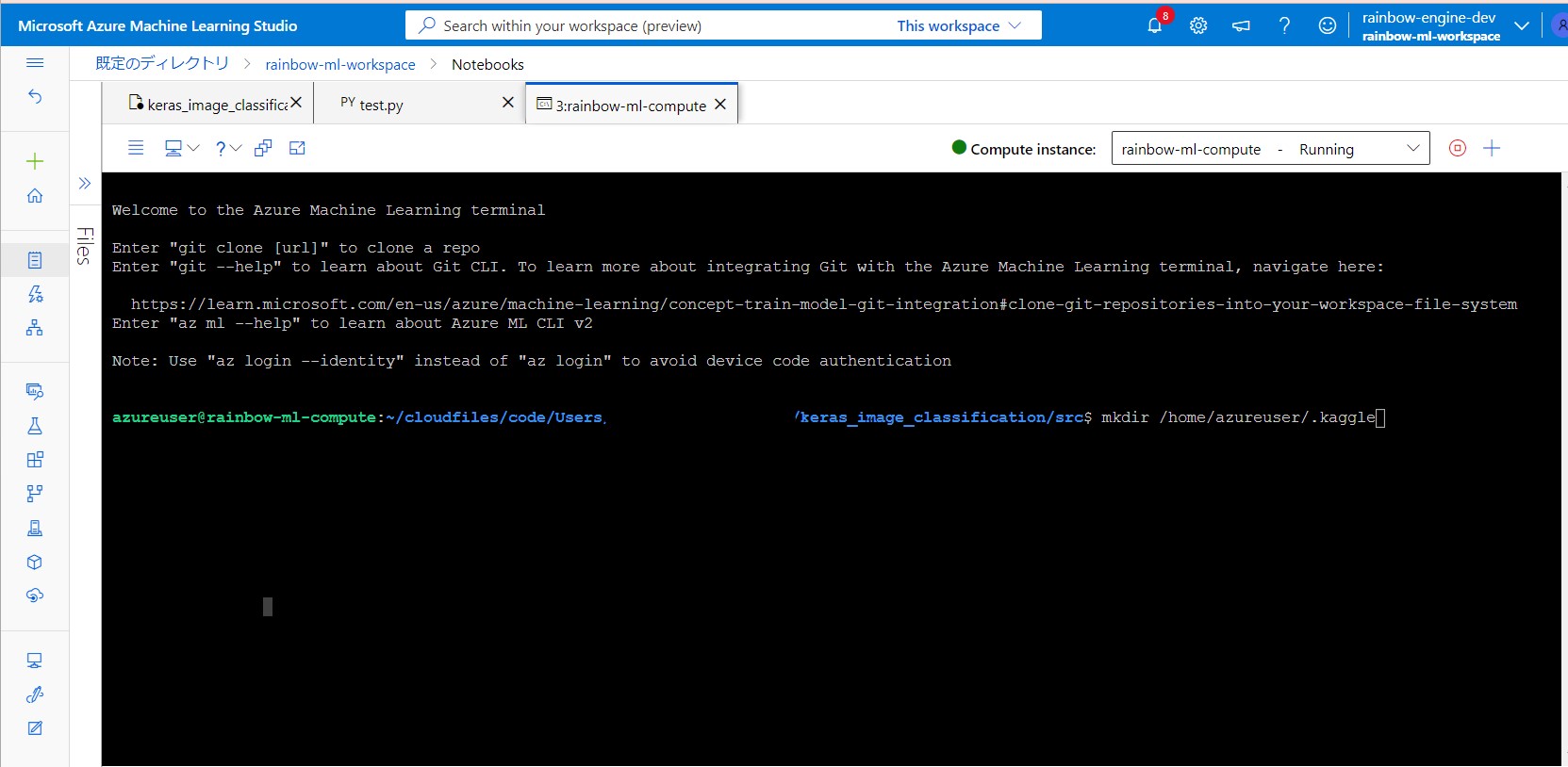
> vi /home/azureuser/.kaggle/kaggle.json
(図432②)
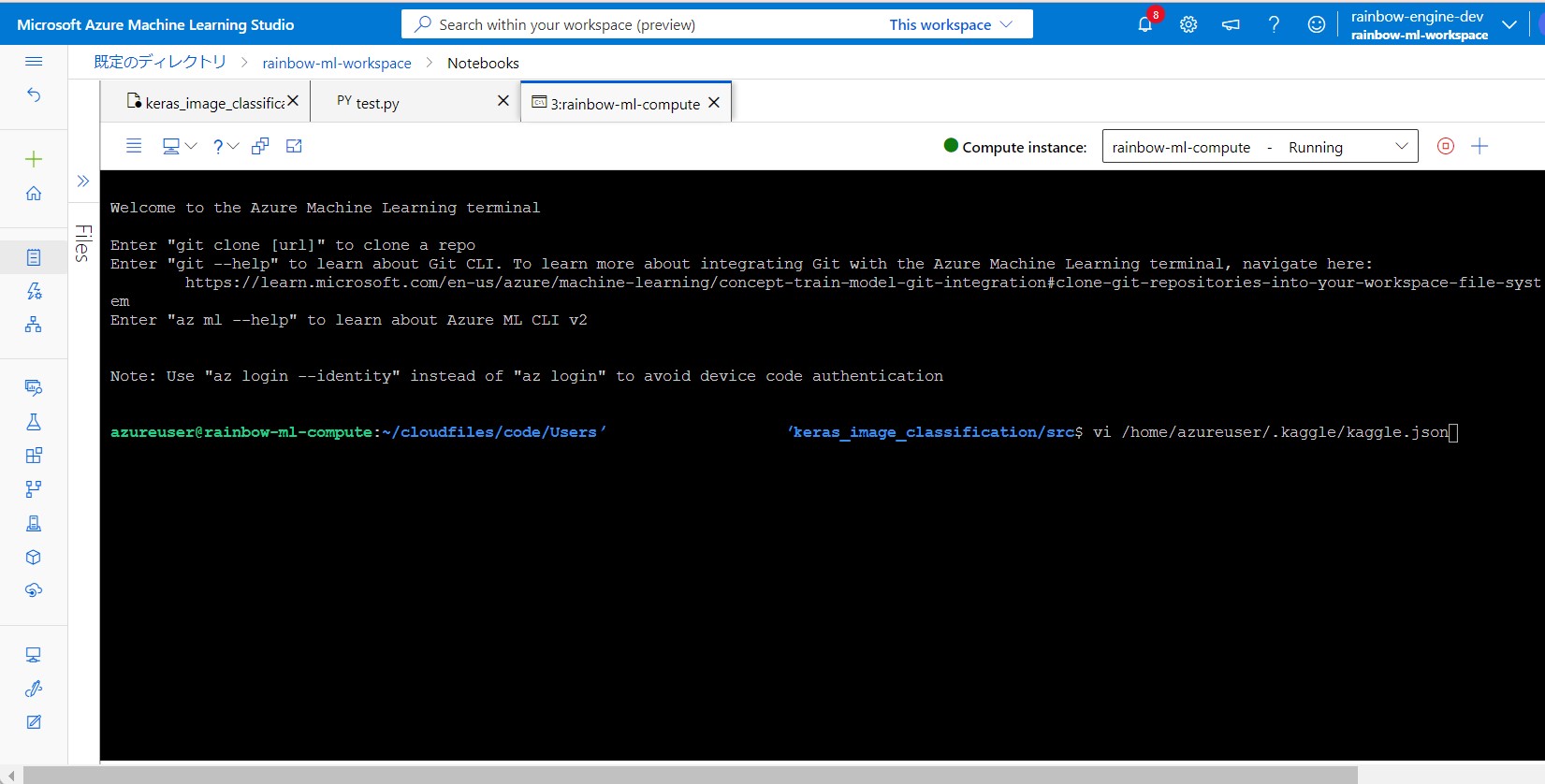
{"username":"[ユーザー名]","key":"[APIキー]"}
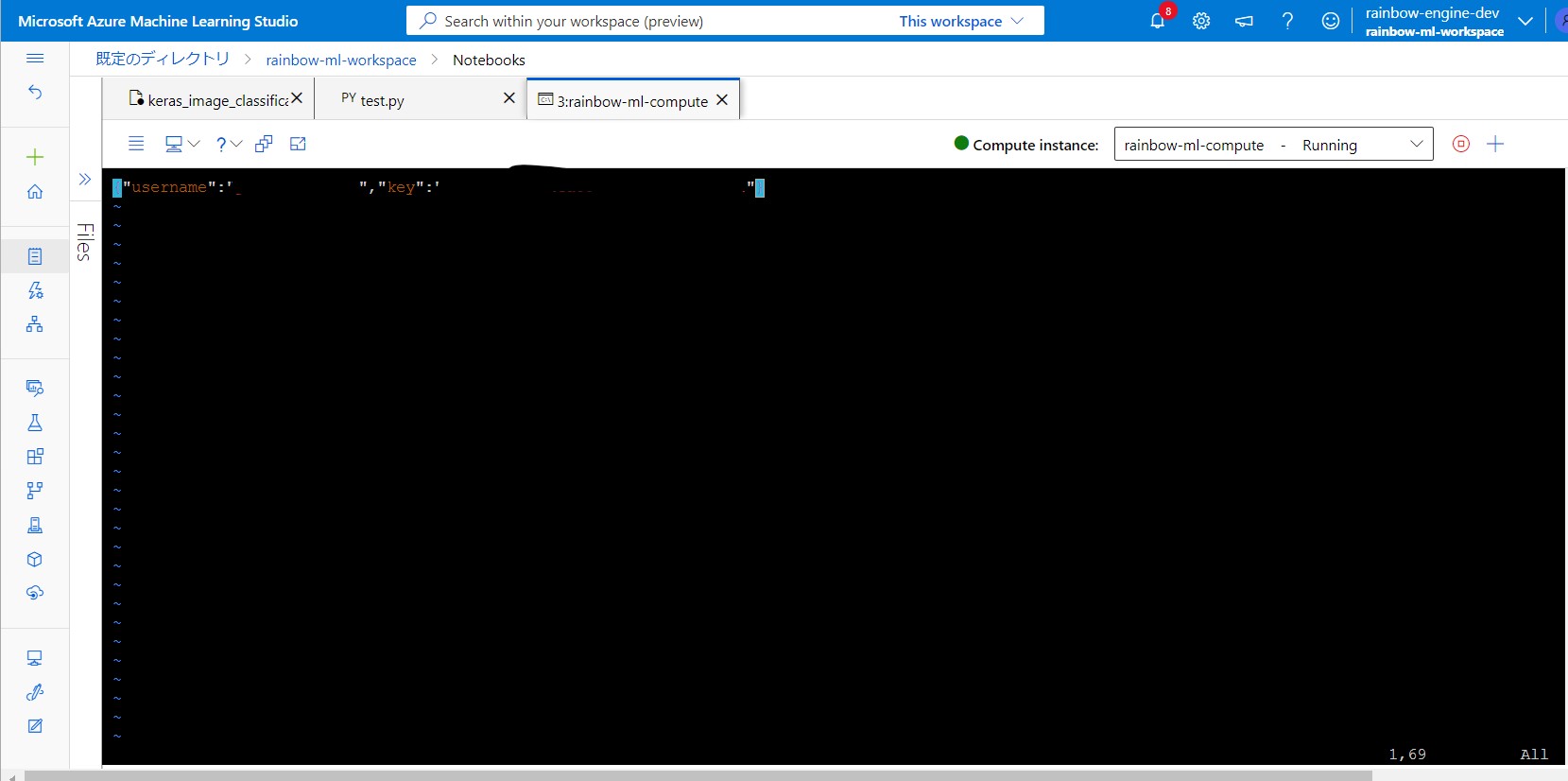
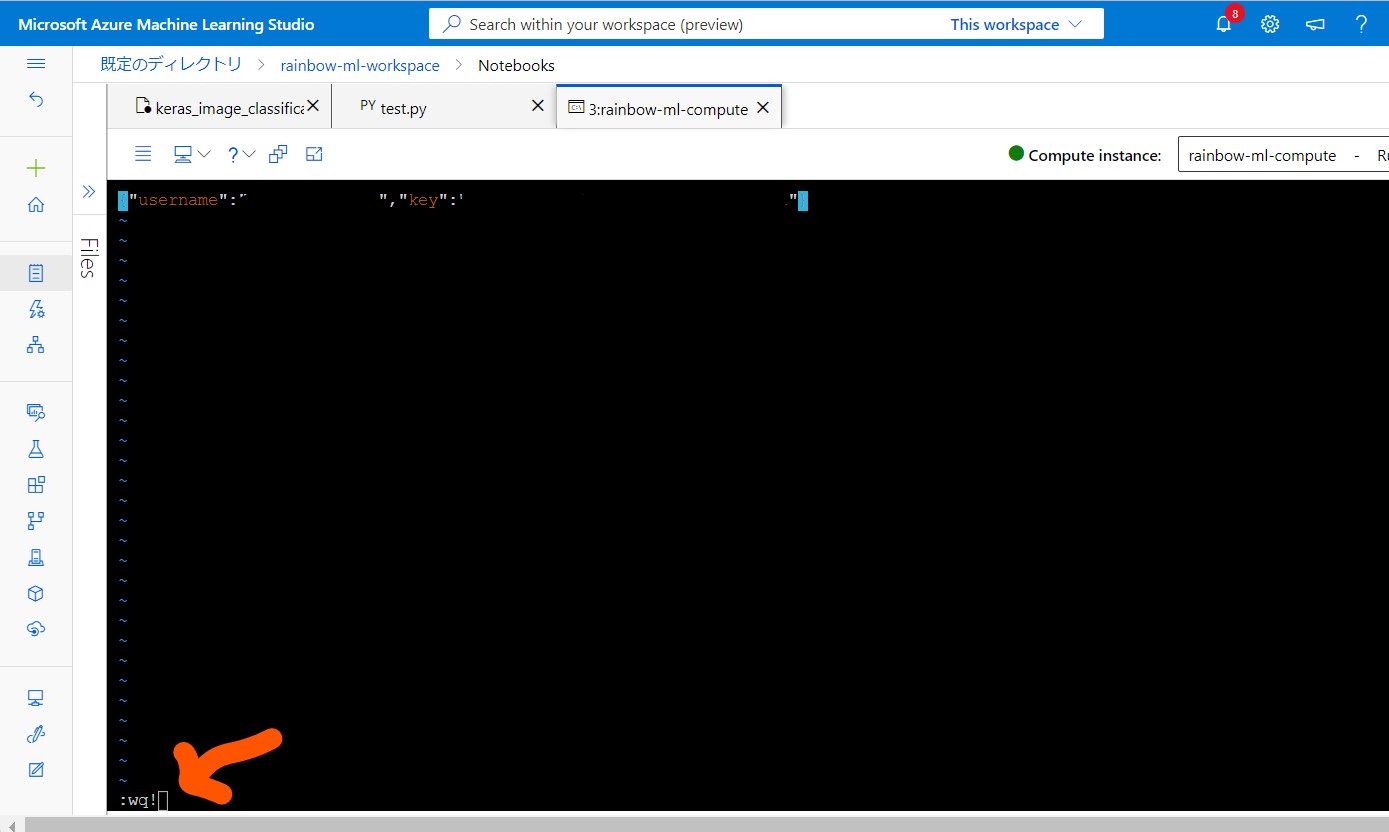
> kaggle competitions download -p ./data/ -c dogs-vs-cats
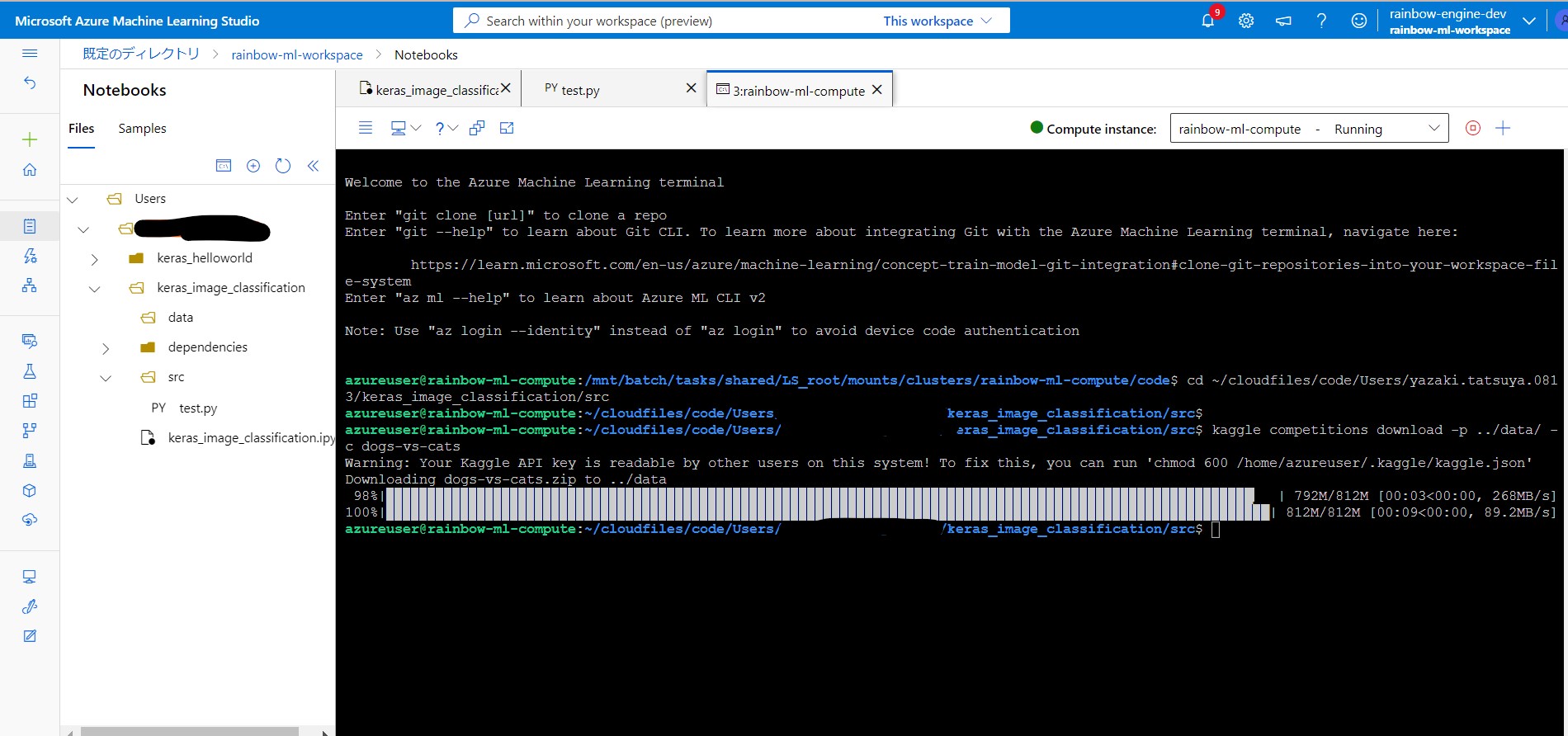
Downloading dogs-vs-cats.zip to ../data 98%|█████████████████████████████████████████████████████████████████████████████████████████████████████████▎ | 792M/812M [00:03<00:00, 268MB/s] 100%|███████████████████████████████████████████████████████████████████████████████████████████████████████████| 812M/812M [00:09<00:00, 89.2MB/s]
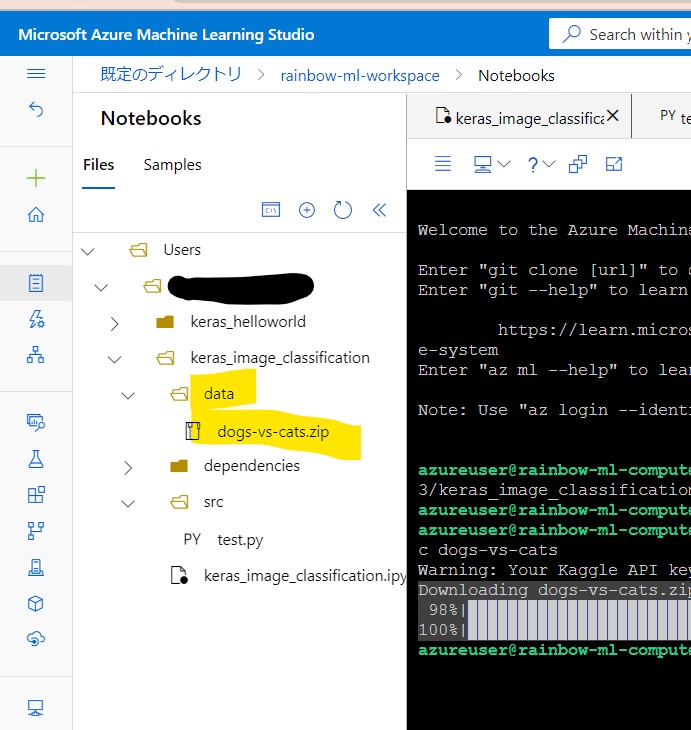
(1-4) あとがき
from kaggle.api.kaggle_api_extended import KaggleApi
import zipfile
import csv
os.environ["KAGGLE_USERNAME"] ='xxxx'
os.environ["KAGGLE_KEY"] ='xxxxxxx'
api = KaggleApi()
api.authenticate()
output_path = './data/'
# kaggle.com/c/sentiment-analysis-on-movie-reviewsからダウンロード
# train.tsv.zip / test.tsv.zipの2つのファイルがある
# './'はカレントディレクトリの意味。
api.competition_download_file('dogs-vs-cats',
'train.zip', path=output_path)
api.competition_download_file('dogs-vs-cats',
'test1.zip', path=output_path)